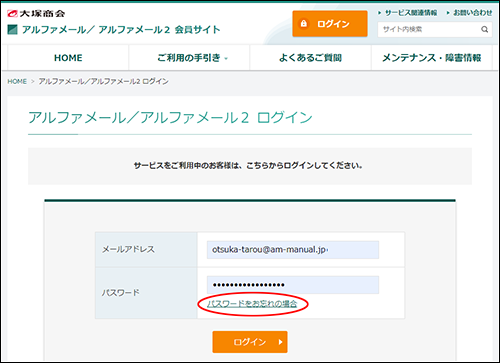パスワード変更のお願い
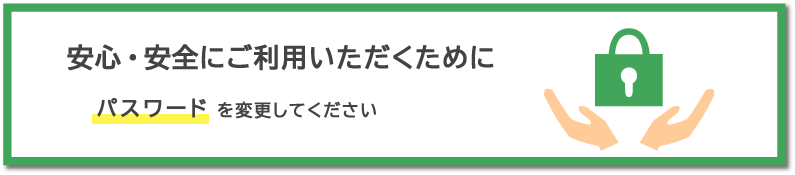
アルファメールでは、昨今の悪意のある第三者による不正アクセスやなりすまし送信メールによる被害増加の状況から、お客様により安全にご利用いただくため、メールパスワードの変更をお願いしています。
推測されやすいメールパスワードをご利用のお客様に対して、順次「メールの送信機能」を停止しています。対象のお客様には、2週間前、1週間前にご案内のメールを送信いたしますので、メールパスワードの変更をお願いします。
特にお問い合わせの多いご質問
パスワードの変更手順
以下からお客様の状況に合った方法を選択ください。
- メールパスワードが分からない方(5ステップ、作業時間:約5分)
-
-
1.
-
2.
パスワードを変更するメールアドレスを入力し、「送信」ボタンをクリックします。
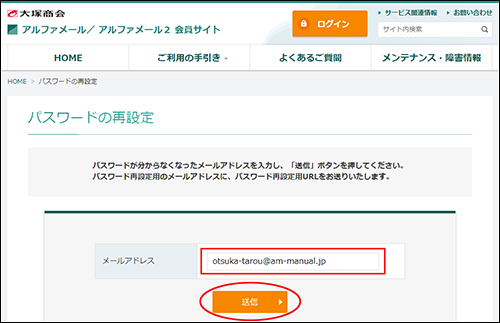
パスワード再設定用の以下メールが送信されますので確認します。
宛先(To) パスワード再設定用のメールアドレス - ※パスワード再設定用のメールアドレスが未設定の場合、入力したメールアドレス宛てに送信されます。
送信元(From) 大塚商会 たよれーるコンタクトセンター
announce@alpha-web.jp件名 【アルファメール2】パスワード再設定URLのご案内 -
3.
メールに記載された「パスワードを再設定する」のリンクをクリックします。
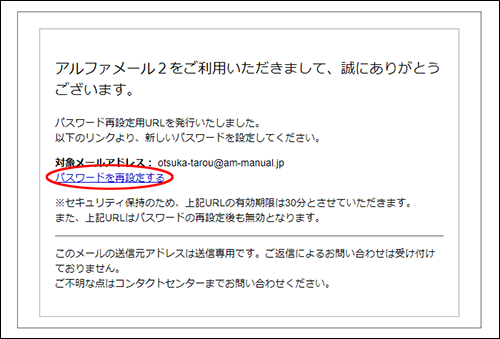
パスワードの再設定画面が表示されます。
-
4.
新しいパスワード、パスワードの再入力を入力し、「保存」ボタンをクリックします。
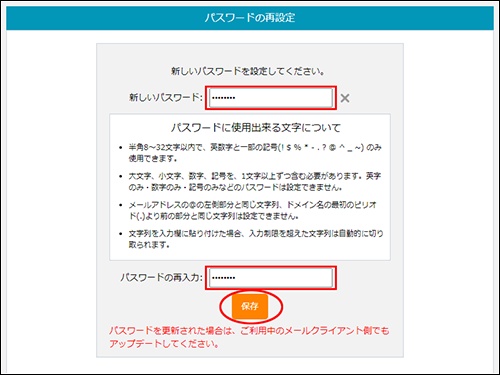
正常に変更されると、次手順のような画面が表示されます。
-
5.
「閉じる」ボタンをクリックします。
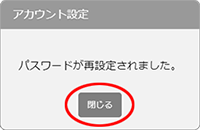
パスワードが再設定され、ログインページが表示されます。
お使いのメールソフトの設定についても新しいパスワードに変更してください。
例:Outlookの場合-
1.
Outlookを起動し送受信を行うと、パスワードの入力を促す画面が表示されます。
-
2.
新しく設定したパスワードを入力し、「OK」ボタンをクリックします。
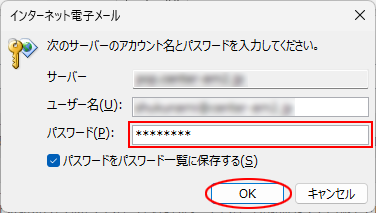
- ※パスワードの入力画面が表示されない場合は、アカウント設定画面から新しいパスワードに変更してください。
- ※Outlook 2021以外のメールソフトは、「こちら」をご参照ください。
-
- メールパスワードが分かる方(4ステップ、作業時間:約5分)
-
-
1.
ログインページにアクセスし、必要事項を入力後、「ログイン」ボタンをクリックします。
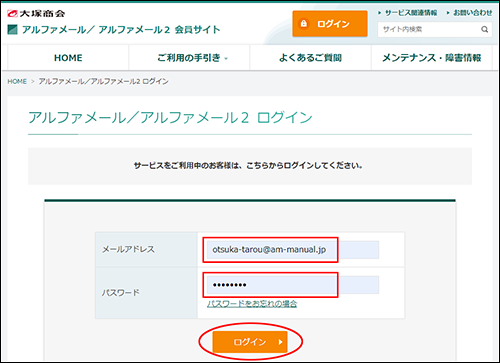
メールアドレス メールアドレスを入力します。 パスワード メールパスワードを入力します。 アルファメール2にログインし、利用者メニューが表示されます。
-
2.
「アカウント設定」 をクリックします。
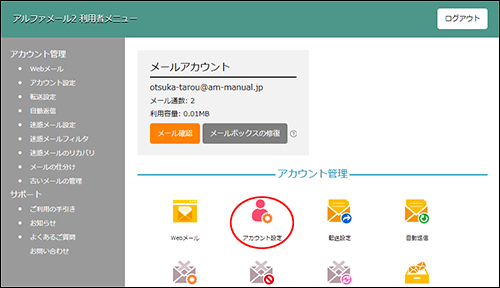
パスワードの変更画面が表示されます。
-
3.
新しいパスワード、パスワードの再入力を入力し、「保存」ボタンをクリックします。
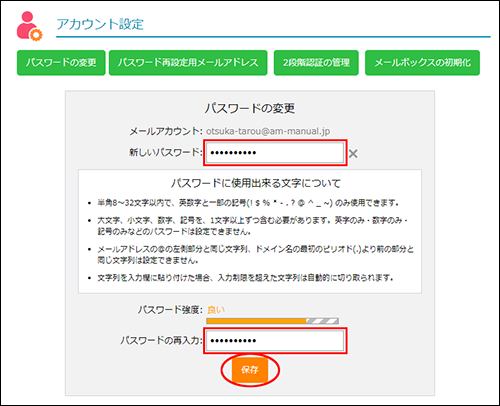
正常に変更されると、次手順のような画面が表示されます。
-
4.
「閉じる」ボタンをクリックします。
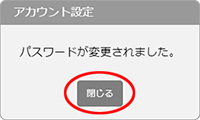
パスワードが再設定され、アカウント設定画面が表示されます。
アルファメール2からログアウトします。
お使いのメールソフトの設定についても新しいパスワードに変更してください。
例:Outlookの場合-
1.
Outlookを起動し送受信を行うと、パスワードの入力を促す画面が表示されます。
-
2.
新しく設定したパスワードを入力し、「OK」ボタンをクリックします。
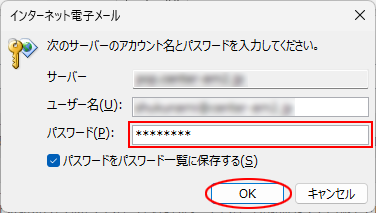
- ※パスワードの入力画面が表示されない場合は、アカウント設定画面から新しいパスワードに変更してください。
- ※Outlook 2021以外のメールソフトは、「こちら」をご参照ください。
-
- 管理者権限で変更をしたい方(5ステップ、作業時間:約5分)
-
-
1.
ログインページにアクセスし、必要事項を入力後、「ログイン」ボタンをクリックします。
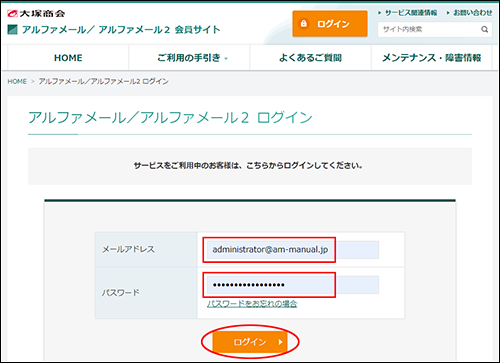
メールアドレス 管理者メールアドレス(administrator@ドメイン名)を入力します。 パスワード 管理者パスワードを入力します。 アルファメール2にログインし、管理者メニューが表示されます。
-
2.
「アカウント管理」 をクリックします。
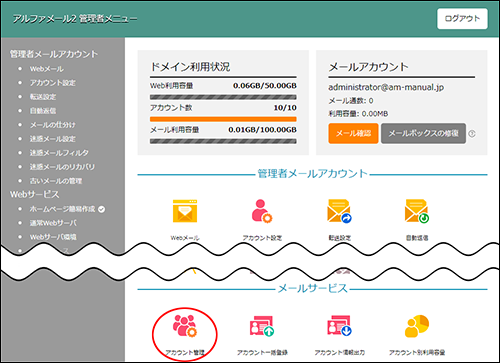
アカウント管理画面が表示されます。
-
3.
登録内容を変更するアカウントの
 アイコンをクリックします。
アイコンをクリックします。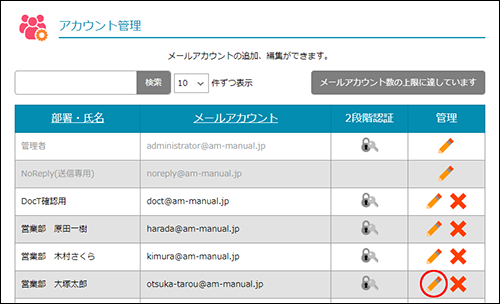
メールアカウントの編集画面が表示されます。
-
4.
パスワード、パスワードの再入力を入力し、「保存」ボタンをクリックします。
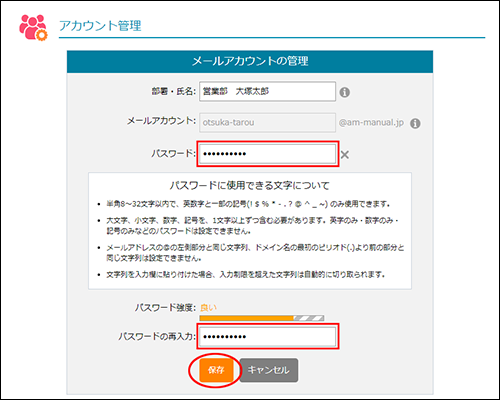
正常に変更されると、次手順のような画面が表示されます。
-
5.
「閉じる」ボタンをクリックします。
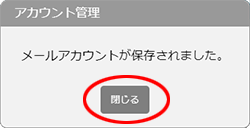
パスワードが変更され、アカウント管理画面が表示されます。
アルファメール2からログアウトします。
利用者の方がお使いのメールソフトの設定についても新しいパスワードに変更してください。
例:Outlookの場合-
1.
Outlookを起動し送受信を行うと、パスワードの入力を促す画面が表示されます。
-
2.
新しく設定したパスワードを入力し、「OK」ボタンをクリックします。
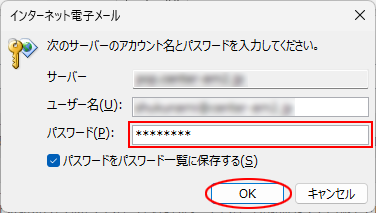
- ※パスワードの入力画面が表示されない場合は、アカウント設定画面から新しいパスワードに変更してください。
- ※Outlook 2021以外のメールソフトは、「こちら」をご参照ください。
-
よくあるご質問
- ご案内のメールはどのような内容で届きますか
-
対象のお客様には、以下のメールをお送りします。
宛先(To) 脆弱なパスワードをご利用のお客様 送信元(From) announce@alpha-web.jp 件名 【期限:yyyy年m月d日まで】アルファメール パスワード変更のお願い - 「【期限:yyyy年m月d日まで】アルファメール パスワード変更のお願い」というメールは大塚商会が送ったメールですか
-
はい。弊社よりお送りしているメールです。
ご注意ください
大塚商会やアルファメールを装った迷惑メールが頻発しています。
確認されている迷惑メールは以下のページでご紹介しております。 - 変更期限を過ぎてしまいました。もうメールは使えないのですか
-
いいえ。引き続きメールアドレスをご利用いただくことが可能です。
ただし、メールパスワードをご変更いただけない限り「送信機能」はご利用いただけません。「受信機能」はご利用いただくことが可能ですが、時間経過によりメールパスワード漏洩のリスクが高まりますので、お早めにご変更ください。 - 変更期限を過ぎてしまったときの解除方法を教えてください
-
メールパスワードを変更することで「送信機能」をご利用いただけるようになります。
変更方法につきましては、こちらの手順をご参照ください。 - なぜパスワードの変更が必要なのですか
-
推測されやすいパスワードのままご利用されている場合、第三者にパスワードが破られる可能性が高く、不正アクセスや迷惑メールの大量送信などに悪用される危険があります。
推測されにくいパスワードに変更することは、不正行為の被害を防ぐ有効な手段となります。 - 推測されやすい、推測されにくいパスワードの例を教えてください
-
× 推測・利用されやすいパスワード
- 名前などの個人情報を利用 ( 例 : taro suzuki )
- 英単語などをそのまま使用 ( 例 : password )
- 短い文字列のパスワード ( 例 : a1 )
- 数字だけのパスワード ( 例 : 0000 123456 )
- アルファベットと数字が混在していないパスワード
◎ 推測されにくいパスワード
- 8文字以上のフレーズ
- 数字、アルファベット(大文字、小文字)、記号を含める
- 連続した数字や同じ文字の繰り返しをしない
- 誕生日、アカウント名、ドメイン名など、他人から推測されやすいものは利用しない
お問い合わせ
メールパスワードの変更に関するお問い合わせは、お問い合わせフォームからご連絡ください。